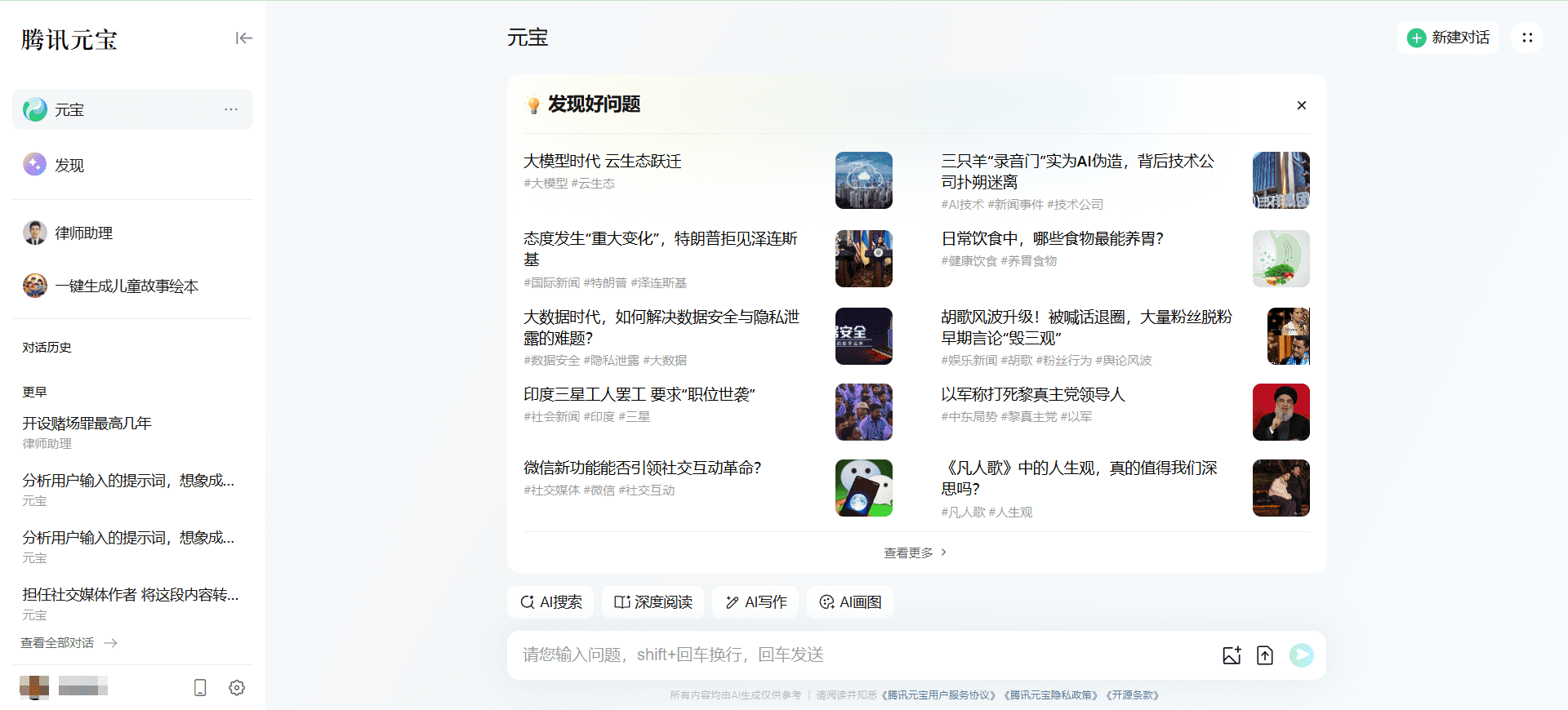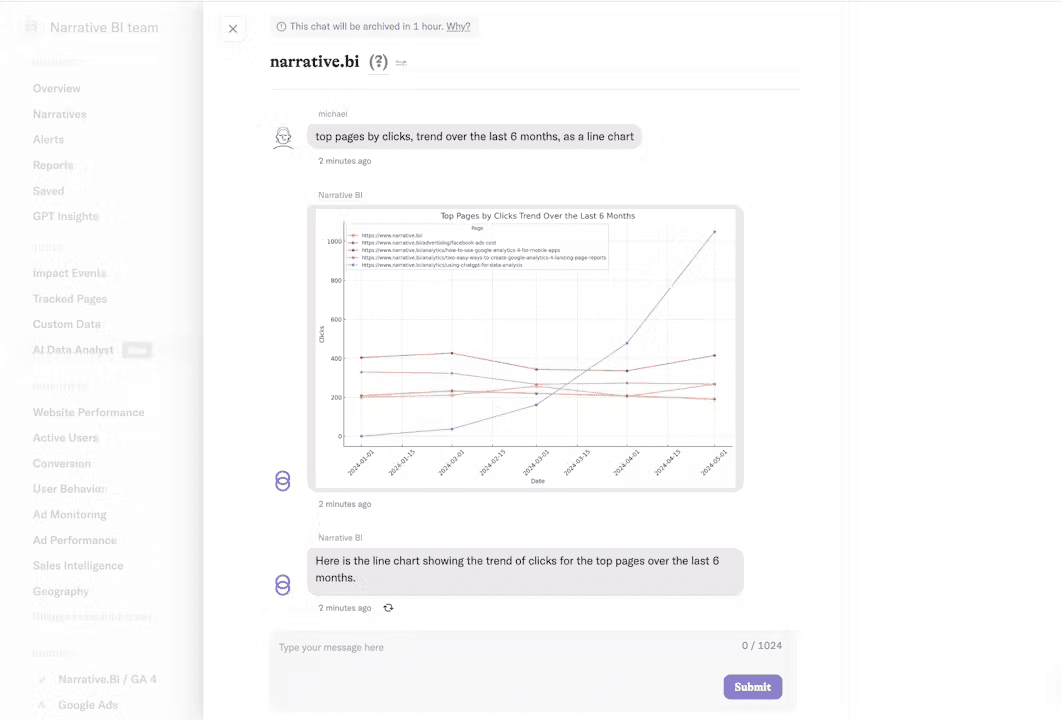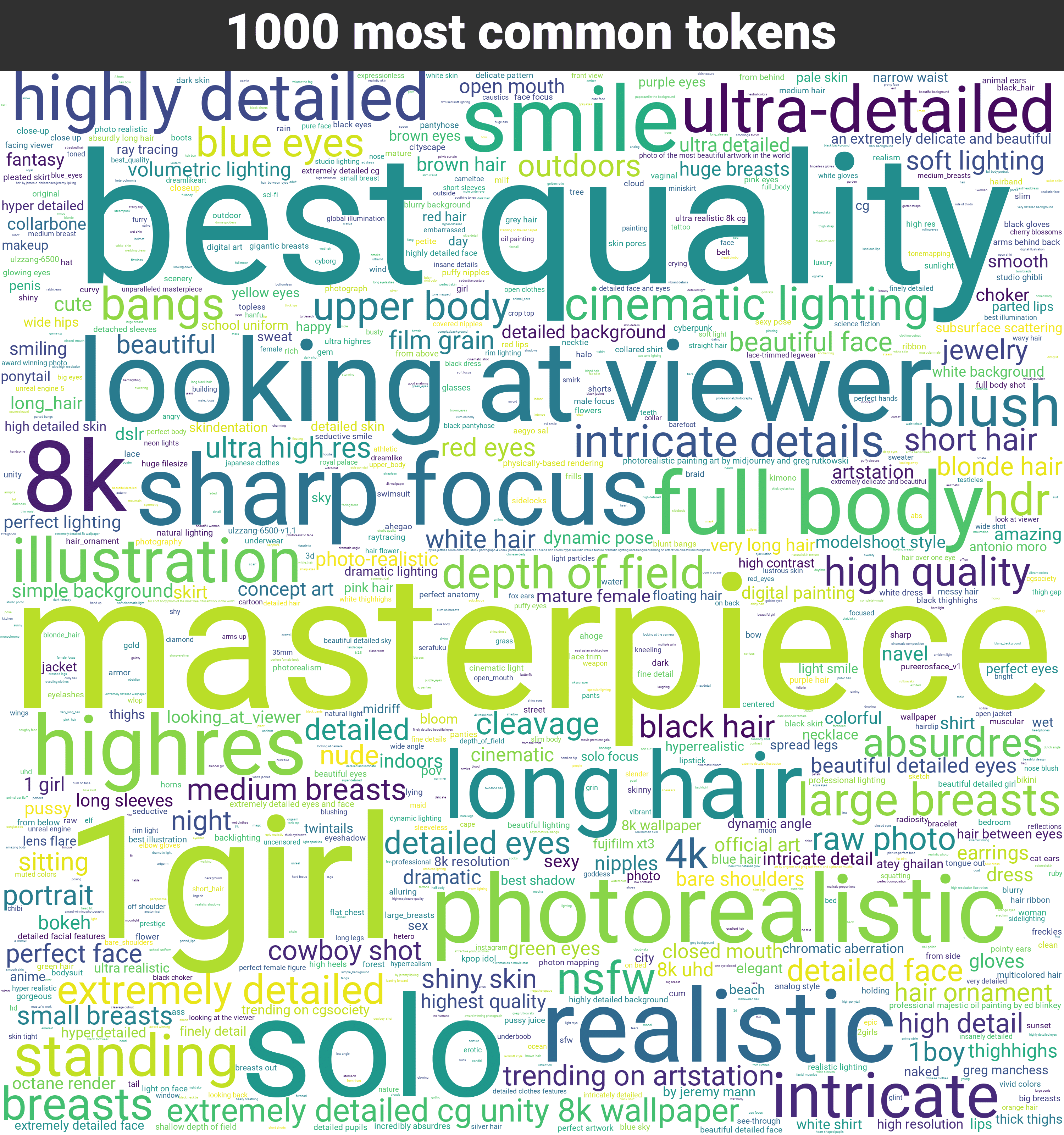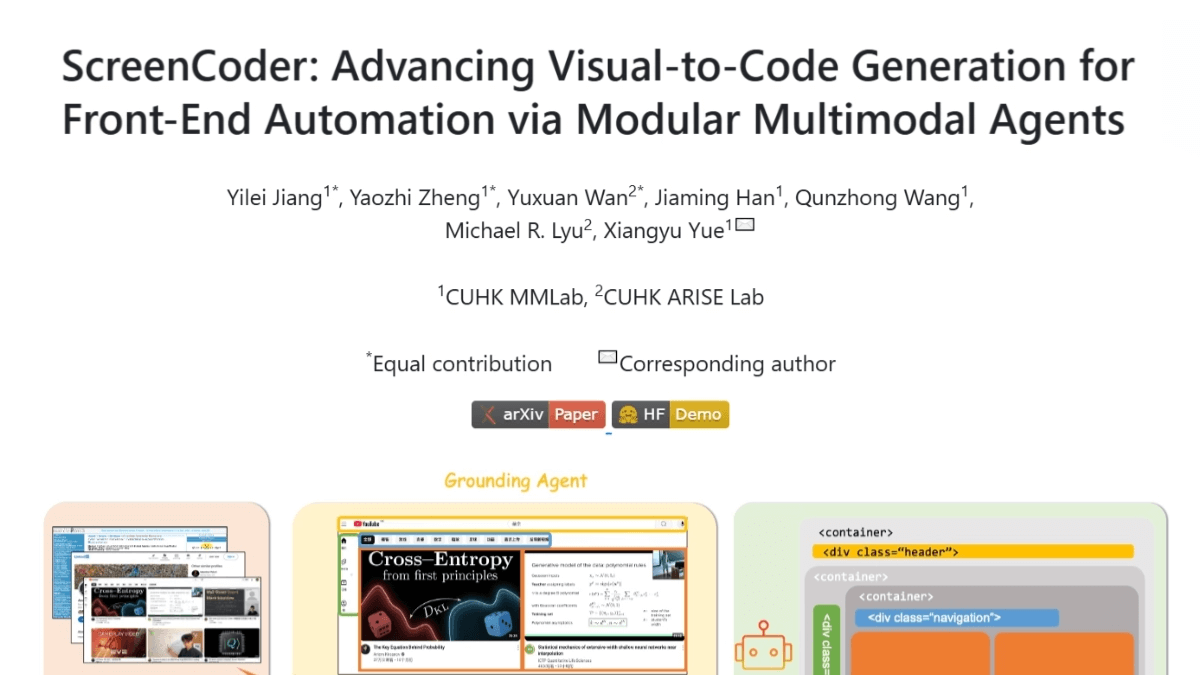DeepRant : un client open source pour la traduction en temps réel du contenu des chats des jeux vidéo
Introduction générale
DeepRant est un outil de traduction open source pour les joueurs, conçu pour résoudre le problème des barrières linguistiques sur les serveurs internationaux. Il permet la traduction instantanée du texte dans le jeu via des raccourcis, prend en charge plusieurs langues et permet aux joueurs de comprendre rapidement les messages de chat et d'y répondre sans avoir à quitter le jeu. L'outil est basé sur le framework Tauri et combine Rust et Réagir DeepRant prend en charge de nombreux moteurs de traduction tels que DeepSeek et Google, fournissant des traductions de haute qualité qui sont gratuites et ne nécessitent pas que les utilisateurs configurent une clé API. Qu'il s'agisse de compétitions croisées, de travail d'équipe ou de rencontres internationales, DeepRant peut aider les joueurs à surmonter les barrières linguistiques et à améliorer leur expérience de jeu. Actuellement, le projet est continuellement mis à jour sur GitHub et a reçu l'attention des joueurs et des développeurs.
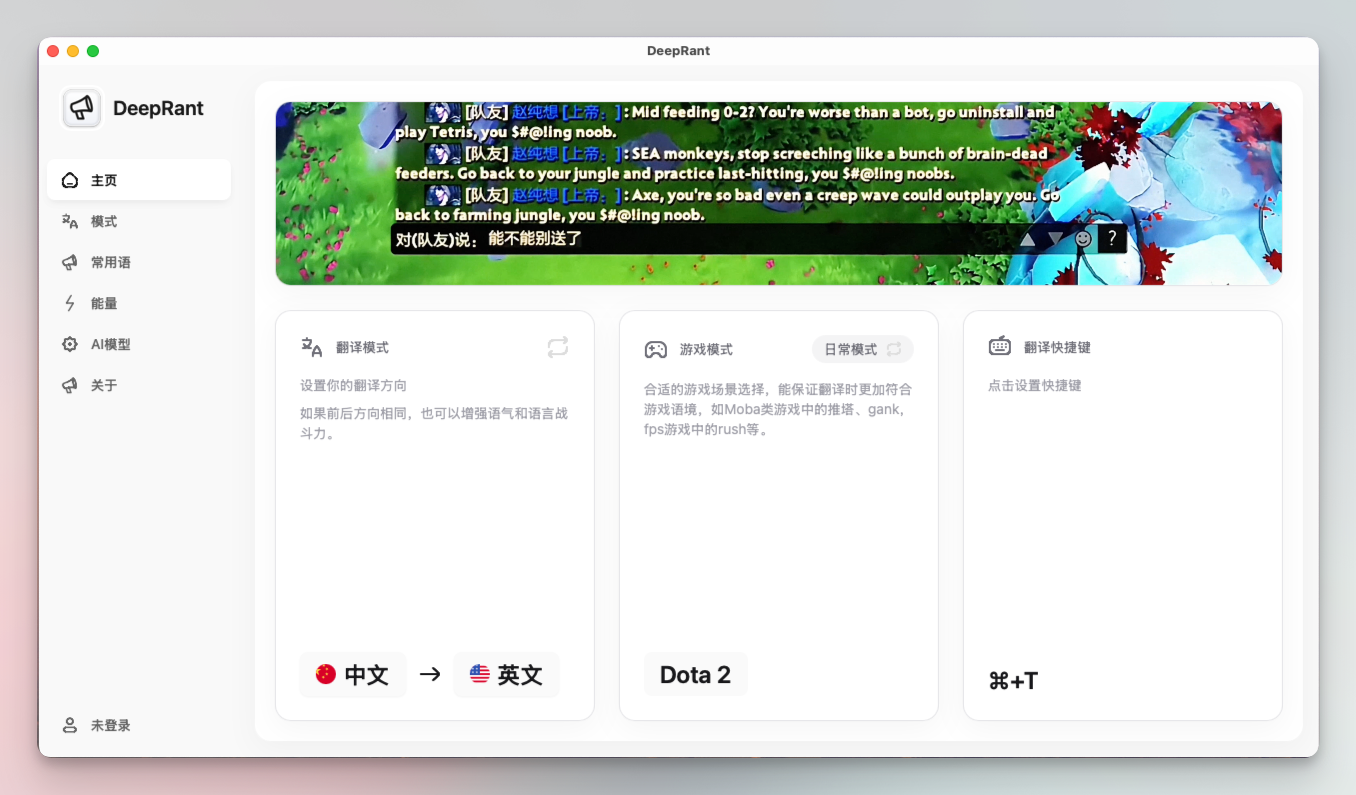
Liste des fonctions
- raccourci de traductionTraduisez le texte sélectionné dans le jeu à l'aide des touches de raccourci par défaut (par exemple CMD/CTRL + T), et le résultat de la traduction est automatiquement copié dans le presse-papiers.
- Prise en charge multilingueLe système d'information sur les langues : il permet une traduction instantanée entre les principales langues du monde pour les discussions internationales sur le serveur.
- Banque de phrases personnaliséesLes commandes de jeu et les messages d'accueil les plus fréquemment utilisés peuvent être sauvegardés pour permettre l'insertion rapide d'énoncés fréquents.
- Commutation multi-moteursLes moteurs de traduction intégrés, tels que DeepSeek, Google, etc., peuvent être modifiés en fonction des conditions du réseau.
- faible empreinte sur les ressourcesLe logiciel est compatible avec Steam, Epic et d'autres plateformes. Il fonctionne avec moins de 50 Mo de RAM et n'affecte pas le taux de rafraîchissement.
- Compatibilité multiplateformeLes versions Windows et macOS sont prises en charge, ce qui permet de couvrir la plupart des appareils de jeu.
- Open source et gratuitIl suit le protocole MIT et est entièrement gratuit, permettant aux utilisateurs de télécharger et de modifier librement le code source.
Utiliser l'aide
Processus d'installation
DeepRant fournit des paquets d'installation pour différents systèmes d'exploitation, de sorte que les utilisateurs peuvent choisir la version appropriée à installer en fonction de leurs appareils. Vous trouverez ci-dessous les étapes détaillées de l'installation :
- Visitez le site officiel ou la page GitHub
- Ouvrez votre navigateur et entrez l'URL
https://github.com/liseami/DeepRant/Pour plus d'informations, consultez la page GitHub de DeepRant. - Vous le trouverez dans la barre de navigation en haut de la page. "Communiqués" cliquez sur pour accéder à la page de la dernière version.
- Ouvrez votre navigateur et entrez l'URL
- Télécharger le paquet d'installation
- Sélectionnez le fichier correspondant à votre système d'exploitation :
- Utilisateur Windows: Télécharger
.msiInstallateur (par exempleDeepRant-v1.1.9.msi). - Utilisateurs de macOS Intel: Télécharger
.dmg (x64)Installer le paquet. - macOS Apple Silicon Users: Télécharger
.dmg (arm64)Installer le paquet.
- Utilisateur Windows: Télécharger
- Cliquez sur le lien du fichier et attendez que le téléchargement soit terminé (la taille du fichier est généralement de quelques dizaines de Mo et n'occupe pas beaucoup d'espace).
- Sélectionnez le fichier correspondant à votre système d'exploitation :
- Installation de DeepRant
- Système Windows: :
- Double-cliquez sur le fichier téléchargé
.msil'assistant d'installation apparaît. - Cliquez sur "Suivant", sélectionnez le chemin d'installation (par défaut), puis cliquez sur "Installer".
- Une fois l'installation terminée, cochez la case "Démarrer DeepRant" et cliquez sur "Terminer", le programme se lancera automatiquement.
- Double-cliquez sur le fichier téléchargé
- système macOS: :
- Double-cliquez sur le fichier téléchargé
.dmgune fenêtre s'ouvre et affiche l'icône de DeepRant. - Faites glisser l'icône vers le dossier Applications et attendez que la copie soit terminée.
- Ouvrez le dossier Applications et double-cliquez sur l'icône DeepRant pour lancer le programme.
- Double-cliquez sur le fichier téléchargé
- Système Windows: :
- Configuration initiale de démarrage
- Au démarrage, DeepRant affiche un écran de configuration propre.
- Le raccourci par défaut est
CMD/CTRL + Tqui peut être ajustée par l'utilisateur dans les réglages en fonction de ses habitudes. - Sélectionnez un moteur de traduction (DeepSeek est recommandé par défaut pour une réponse rapide et des traductions précises).
- Après avoir cliqué sur "Enregistrer", le programme sera minimisé dans la barre d'état système et sera prêt à fonctionner.
Comment utiliser DeepRant
La fonction principale de DeepRant est d'aider les joueurs à traduire rapidement les discussions et à répondre dans le jeu. Voici comment cela fonctionne :
Raccourci de la fonction de traduction
- Étape 1 : Sélectionner le texte du jeu
Dans la boîte de discussion du jeu (par exemple, la discussion internationale de Dota 2, CS:GO), faites un glisser-déposer avec le bouton gauche de la souris pour sélectionner le texte à traduire, par exemple "u noob lah so slow" pour les joueurs d'Asie du Sud-Est. - Étape 2 : Déclencher la traduction
Appuyez sur la touche de raccourci.CMD/CTRL + TDeepRant reconnaît automatiquement le texte sélectionné et le traduit. - Étape 3 : Obtenir les résultats de la traduction
Les résultats de la traduction (par exemple, "You're a slow rookie") seront automatiquement copiés dans le presse-papiers et une fenêtre contextuelle affichera le contenu de la traduction (vous pouvez désactiver la fonction de fenêtre contextuelle). - Étape 4 : Répondre à l'autre partie
Dans la boîte de dialogue du jeu, appuyez surCtrl + VCollez la traduction, modifiez-la et appuyez sur la touche Entrée pour l'envoyer, par exemple : "C'est toi qui es lent, tu réagis comme une tortue".
Utilisation de banques de phrases personnalisées
- Ajouter une phrase
Ouvrez l'écran principal de DeepRant, cliquez sur l'option "Banque de phrases" et entrez des phrases courantes (par exemple "Poussez la tour !" ou "Bon travail, équipe !"). ou "Good job, team !") et cliquez sur "Save". - Insertion rapide
Dans le jeu, appuyez surCMD/CTRL + Shift + T(Raccourci par défaut, personnalisable), liste déroulante de phrases, sélection de la déclaration et copie automatique dans le presse-papiers, collage direct et envoi.
Changement de moteur de traduction
- En cas de retard du réseau ou de traductions imprécises (par ex. DeepSeek (erreurs occasionnelles), peut changer de moteur :
- Cliquez sur l'icône DeepRant dans la barre d'état système pour ouvrir les Paramètres.
- Sélectionnez Google ou une autre option disponible dans le menu déroulant "Moteur de traduction".
- Après avoir sauvegardé les réglages, le nouveau moteur prend effet immédiatement.
Exemple de processus opérationnel
Imaginons que vous jouiez à League of Legends International et qu'un coéquipier vous envoie une phrase en espagnol : "¡Vamos a la base ahora !".
- Sélectionnez cette phrase à l'aide de la souris et appuyez sur
CMD/CTRL + T. - DeepRant se traduit par "Nous retournons à la base maintenant !" Le résultat a été copié dans le presse-papiers.
- Dans la boîte de dialogue, appuyez sur
Ctrl + VCollez, répondez par "OK, c'est parti !" et appuyez sur la touche "Entrée" pour envoyer.
L'ensemble du processus prend moins de 3 secondes et il n'est pas nécessaire de quitter le jeu, ce qui rend la communication beaucoup plus efficace.
Fonctions vedettes
- Optimisation de l'empreinte des ressources
DeepRant utilise Rust pour écrire le backend et maintient l'empreinte mémoire à moins de 50 Mo. Même lors de l'exécution de jeux lourds tels que Cyberpunk 2077, il n'y a pas de décalage. - Raccourcis globaux
Les touches de raccourci se déclenchent que le jeu soit en plein écran ou non, ce qui garantit une utilisation transparente. Les utilisateurs peuvent choisir d'autres combinaisons de touches dans les paramètres (par ex.Alt + T) pour éviter les conflits avec les raccourcis du jeu. - Soutien à la communauté Open Source
Si vous êtes un développeur, vous pouvez forker le dépôt GitHub, ajouter de nouvelles fonctionnalités (comme la prise en charge d'un plus grand nombre de langues ou de moteurs) et soumettre des demandes d'extension pour affiner l'outil avec les joueurs du monde entier.
mise en garde
- S'assurer d'une connexion internet stable, le moteur de traduction s'appuie sur des services en ligne.
- Si les raccourcis ne fonctionnent pas, vérifiez s'ils sont utilisés par d'autres logiciels, allez dans les Paramètres de DeepRant pour les ajuster.
- Les utilisateurs de MacOS devront peut-être autoriser l'ouverture de l'application dans les Préférences système - Sécurité et confidentialité pour la première fois.
Avec ces étapes, vous pouvez facilement démarrer avec DeepRant et faire de la barrière de la langue pour les serveurs internationaux un non problème !
© déclaration de droits d'auteur
Article copyright Cercle de partage de l'IA Tous, prière de ne pas reproduire sans autorisation.
Articles connexes

Pas de commentaires...